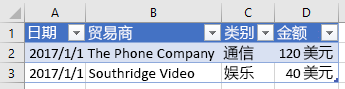本文中的代码示例展示了如何使用 Excel JavaScript API 对表格执行常见任务。 有关 和 对象支持的属性和方法Table的完整列表,请参阅 Table Object (JavaScript API for Excel) 和 TableCollection Object (JavaScript API for Excel) 。TableCollection
创建表格
下面的代码示例在名为 Sample 的工作表中创建一个表。 此表包含标题,并且包含四列和七行数据。 如果运行代码的 Excel 应用程序支持 要求集ExcelApi 1.2,则列的宽度和行的高度将设置为最适合表中的当前数据。
注意
若要指定表的名称,必须首先创建表,然后设置其 name 属性,如以下示例所示。
await Excel.run(async (context) => {
let sheet = context.workbook.worksheets.getItem("Sample");
let expensesTable = sheet.tables.add("A1:D1", true /*hasHeaders*/);
expensesTable.name = "ExpensesTable";
expensesTable.getHeaderRowRange().values = [["Date", "Merchant", "Category", "Amount"]];
expensesTable.rows.add(null /*add rows to the end of the table*/, [
["1/1/2017", "The Phone Company", "Communications", "$120"],
["1/2/2017", "Northwind Electric Cars", "Transportation", "$142"],
["1/5/2017", "Best For You Organics Company", "Groceries", "$27"],
["1/10/2017", "Coho Vineyard", "Restaurant", "$33"],
["1/11/2017", "Bellows College", "Education", "$350"],
["1/15/2017", "Trey Research", "Other", "$135"],
["1/15/2017", "Best For You Organics Company", "Groceries", "$97"]
]);
if (Office.context.requirements.isSetSupported("ExcelApi", "1.2")) {
sheet.getUsedRange().format.autofitColumns();
sheet.getUsedRange().format.autofitRows();
}
sheet.activate();
await context.sync();
});
新表

向表添加行
下面的代码示例将七个新行添加到名为 Sample 的工作表内的 ExpensesTable 表中。 方法 index 的参数 add 设置为 null,指定在表中现有行之后添加行。 参数 alwaysInsert 设置为 true,这指示将新行插入表中,而不是在表下方。 然后,将列的宽度和行的高度设置为最适合表中的当前数据。
注意
index
TableRow 对象的 属性指示表的 rows 集合中行的索引号。 对象 TableRow 不包含 id 可用作标识行的唯一键的属性。
// This code sample shows how to add rows to a table that already exists
// on a worksheet named Sample.
await Excel.run(async (context) => {
let sheet = context.workbook.worksheets.getItem("Sample");
let expensesTable = sheet.tables.getItem("ExpensesTable");
expensesTable.rows.add(
null, // index, Adds rows to the end of the table.
[
["1/16/2017", "THE PHONE COMPANY", "Communications", "$120"],
["1/20/2017", "NORTHWIND ELECTRIC CARS", "Transportation", "$142"],
["1/20/2017", "BEST FOR YOU ORGANICS COMPANY", "Groceries", "$27"],
["1/21/2017", "COHO VINEYARD", "Restaurant", "$33"],
["1/25/2017", "BELLOWS COLLEGE", "Education", "$350"],
["1/28/2017", "TREY RESEARCH", "Other", "$135"],
["1/31/2017", "BEST FOR YOU ORGANICS COMPANY", "Groceries", "$97"]
],
true, // alwaysInsert, Specifies that the new rows be inserted into the table.
);
sheet.getUsedRange().format.autofitColumns();
sheet.getUsedRange().format.autofitRows();
await context.sync();
});
包含新行的表

向表添加列
下面的示例演示如何向表添加列。 第一个示例使用静态值填充新列;第二个示例使用公式填充新列。
注意
TableColumn 对象的 index 属性表示表格列集合内列的索引编号。 TableColumn 对象的 id 属性包含用于标识列的唯一键。
添加包含静态值的列
下面的代码示例将一个新列添加到名为 Sample 的工作表内的 ExpensesTable 表中。 新列添加到表中所有现有列后面,并且包含一个标题(“星期几”),以及用于填充列中单元格的数据。 然后,将列的宽度和行的高度设置为最适合表中的当前数据。
await Excel.run(async (context) => {
let sheet = context.workbook.worksheets.getItem("Sample");
let expensesTable = sheet.tables.getItem("ExpensesTable");
expensesTable.columns.add(null /*add columns to the end of the table*/, [
["Day of the Week"],
["Saturday"],
["Friday"],
["Monday"],
["Thursday"],
["Sunday"],
["Saturday"],
["Monday"]
]);
sheet.getUsedRange().format.autofitColumns();
sheet.getUsedRange().format.autofitRows();
await context.sync();
});
包含新列的表
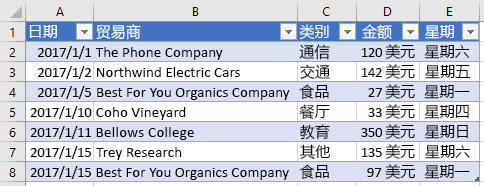
添加包含公式的列
下面的代码示例将一个新列添加到名为 Sample 的工作表内的 ExpensesTable 表中。 新列添加到表的末尾,包含标题(“日期类型”),并使用一个公式来填充列中的每个数据单元格。 然后,将列的宽度和行的高度设置为最适合表中的当前数据。
await Excel.run(async (context) => {
let sheet = context.workbook.worksheets.getItem("Sample");
let expensesTable = sheet.tables.getItem("ExpensesTable");
expensesTable.columns.add(null /*add columns to the end of the table*/, [
["Type of the Day"],
['=IF(OR((TEXT([DATE], "dddd") = "Saturday"), (TEXT([DATE], "dddd") = "Sunday")), "Weekend", "Weekday")'],
['=IF(OR((TEXT([DATE], "dddd") = "Saturday"), (TEXT([DATE], "dddd") = "Sunday")), "Weekend", "Weekday")'],
['=IF(OR((TEXT([DATE], "dddd") = "Saturday"), (TEXT([DATE], "dddd") = "Sunday")), "Weekend", "Weekday")'],
['=IF(OR((TEXT([DATE], "dddd") = "Saturday"), (TEXT([DATE], "dddd") = "Sunday")), "Weekend", "Weekday")'],
['=IF(OR((TEXT([DATE], "dddd") = "Saturday"), (TEXT([DATE], "dddd") = "Sunday")), "Weekend", "Weekday")'],
['=IF(OR((TEXT([DATE], "dddd") = "Saturday"), (TEXT([DATE], "dddd") = "Sunday")), "Weekend", "Weekday")'],
['=IF(OR((TEXT([DATE], "dddd") = "Saturday"), (TEXT([DATE], "dddd") = "Sunday")), "Weekend", "Weekday")']
]);
sheet.getUsedRange().format.autofitColumns();
sheet.getUsedRange().format.autofitRows();
await context.sync();
});
包含新的计算列的表
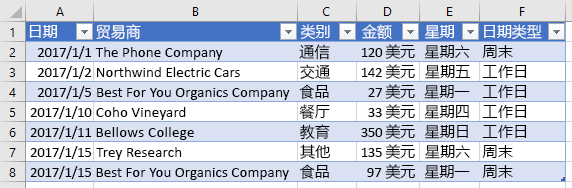
调整表格大小
外接程序可以调整表的大小,而无需向表添加数据或更改单元格值。 若要调整表的大小,请使用 Table.resize 方法。 下面的代码示例演示如何调整表的大小。 此代码示例使用本文前面创建表部分中的 ExpensesTable,并将表的新范围设置为 A1:D20。
await Excel.run(async (context) => {
// Retrieve the worksheet and a table on that worksheet.
let sheet = context.workbook.worksheets.getItem("Sample");
let expensesTable = sheet.tables.getItem("ExpensesTable");
// Resize the table.
expensesTable.resize("A1:D20");
await context.sync();
});
重要
表的新区域必须与原始区域重叠,并且 (或表) 顶部的标头必须位于同一行中。
调整大小后的表格
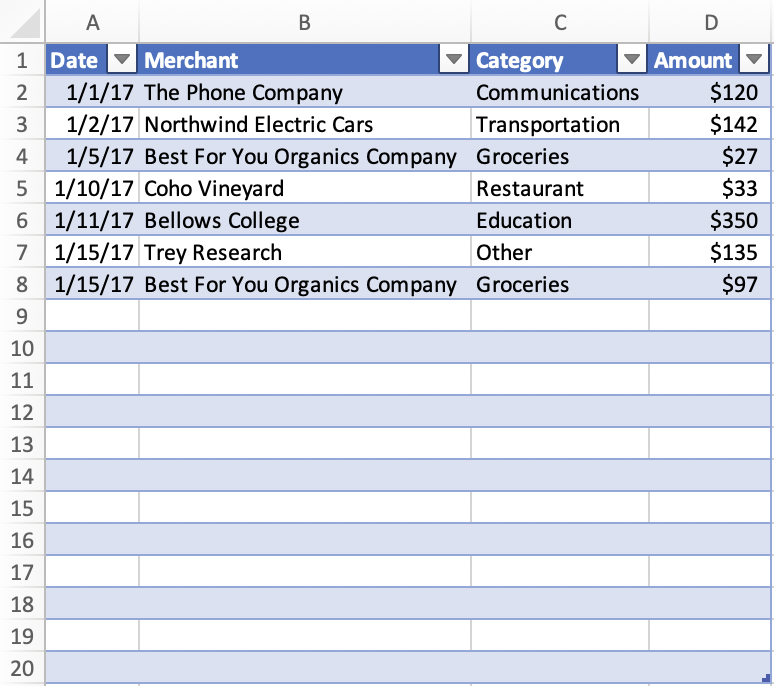
更新列名称
以下代码示例将表中第一列的名称更新为 “购买日期”。 然后,将列的宽度和行的高度设置为最适合表中的当前数据。
await Excel.run(async (context) => {
let sheet = context.workbook.worksheets.getItem("Sample");
let expensesTable = sheet.tables.getItem("ExpensesTable");
expensesTable.columns.load("items");
await context.sync();
expensesTable.columns.items[0].name = "Purchase date";
sheet.getUsedRange().format.autofitColumns();
sheet.getUsedRange().format.autofitRows();
await context.sync();
});
包含新列名称的表
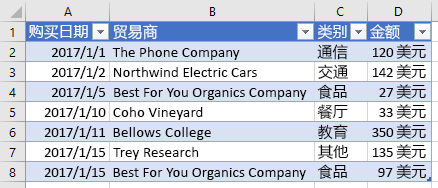
从表中获取数据
下面的代码示例从名为 Sample 的工作表内的 ExpensesTable 表中读取数据,然后在同一工作表中的表下输出该数据。
await Excel.run(async (context) => {
let sheet = context.workbook.worksheets.getItem("Sample");
let expensesTable = sheet.tables.getItem("ExpensesTable");
// Get data from the header row.
let headerRange = expensesTable.getHeaderRowRange().load("values");
// Get data from the table.
let bodyRange = expensesTable.getDataBodyRange().load("values");
// Get data from a single column.
let columnRange = expensesTable.columns.getItem("Merchant").getDataBodyRange().load("values");
// Get data from a single row.
let rowRange = expensesTable.rows.getItemAt(1).load("values");
// Sync to populate proxy objects with data from Excel.
await context.sync();
let headerValues = headerRange.values;
let bodyValues = bodyRange.values;
let merchantColumnValues = columnRange.values;
let secondRowValues = rowRange.values;
// Write data from table back to the sheet
sheet.getRange("A11:A11").values = [["Results"]];
sheet.getRange("A13:D13").values = headerValues;
sheet.getRange("A14:D20").values = bodyValues;
sheet.getRange("B23:B29").values = merchantColumnValues;
sheet.getRange("A32:D32").values = secondRowValues;
// Sync to update the sheet in Excel.
await context.sync();
});
表和数据输出
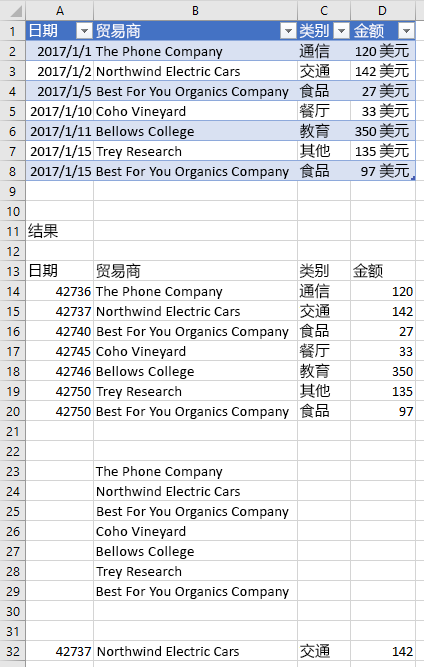
检测数据更改
外接程序可能需要回应对表中的数据进行更改的用户。 若要检测这些更改,你可以为表的 onChanged 事件注册事件处理程序。 当事件触发时,onChanged 事件的事件处理程序将收到 TableChangedEventArgs 对象。
TableChangedEventArgs 对象提供有关更改和来源的信息。 由于 onChanged 会在数据的格式或值发生变化时触发,因此让加载项检查值是否已实际更改可能很有用。
details 属性以 ChangedEventDetail 的形式封装此信息。 以下代码示例演示如何显示已更改的单元格的之前和之后的值及类型。
// This function would be used as an event handler for the Table.onChanged event.
async function onTableChanged(eventArgs) {
await Excel.run(async (context) => {
let details = eventArgs.details;
let address = eventArgs.address;
// Print the before and after types and values to the console.
console.log(`Change at ${address}: was ${details.valueBefore}(${details.valueTypeBefore}),`
+ ` now is ${details.valueAfter}(${details.valueTypeAfter})`);
await context.sync();
});
}
对表格中的数据进行排序
下面的代码示例根据表中第四列的值,对表数据按降序进行排序。
await Excel.run(async (context) => {
let sheet = context.workbook.worksheets.getItem("Sample");
let expensesTable = sheet.tables.getItem("ExpensesTable");
// Queue a command to sort data by the fourth column of the table (descending).
let sortRange = expensesTable.getDataBodyRange();
sortRange.sort.apply([
{
key: 3,
ascending: false,
},
]);
// Sync to run the queued command in Excel.
await context.sync();
});
按金额排序的表数据(降序)

在工作表中对数据进行排序时,会触发事件通知。 要详细了解有关排序的事件以及加载项如何注册事件处理程序来响应此类事件,请参阅处理排序事件。
将筛选器应用于表
下面的代码示例将筛选器应用到表中的金额列和类别列。 筛选器筛选的结果是,仅显示符合以下条件的行:类别为其中一个指定值且金额低于所有行的平均值。
await Excel.run(async (context) => {
let sheet = context.workbook.worksheets.getItem("Sample");
let expensesTable = sheet.tables.getItem("ExpensesTable");
// Queue a command to apply a filter on the Category column.
let categoryFilter = expensesTable.columns.getItem("Category").filter;
categoryFilter.apply({
filterOn: Excel.FilterOn.values,
values: ["Restaurant", "Groceries"]
});
// Queue a command to apply a filter on the Amount column.
let amountFilter = expensesTable.columns.getItem("Amount").filter;
amountFilter.apply({
filterOn: Excel.FilterOn.dynamic,
dynamicCriteria: Excel.DynamicFilterCriteria.belowAverage
});
// Sync to run the queued commands in Excel.
await context.sync();
});
将筛选器应用于类别和金额的表数据

清除表筛选器
下面的代码示例清除当前应用于表的所有筛选器。
await Excel.run(async (context) => {
let sheet = context.workbook.worksheets.getItem("Sample");
let expensesTable = sheet.tables.getItem("ExpensesTable");
expensesTable.clearFilters();
await context.sync();
});
没有应用任何筛选器的表数据

从筛选表中获取可见区域
下面的代码示例获取一个区域,其中只包含当前在指定表中可见的单元格数据,然后将该区域的值写入控制台。 只要应用了列筛选器,就可以使用 getVisibleView() 如下所示的 方法来获取表的可见内容。
await Excel.run(async (context) => {
let sheet = context.workbook.worksheets.getItem("Sample");
let expensesTable = sheet.tables.getItem("ExpensesTable");
let visibleRange = expensesTable.getDataBodyRange().getVisibleView();
visibleRange.load("values");
await context.sync();
console.log(visibleRange.values);
});
AutoFilter
加载项可使用表的 AutoFilter 对象筛选数据。
AutoFilter 对象是表或范围的整个筛选结构。 本文之前讨论的所有筛选操作均与 auto-filter 兼容。 通过单一访问点可以轻松访问和管理多个筛选器。
以下代码示例显示与之前的代码示例相同的数据筛选,但完全通过 auto-filter 完成。
await Excel.run(async (context) => {
let sheet = context.workbook.worksheets.getItem("Sample");
let expensesTable = sheet.tables.getItem("ExpensesTable");
expensesTable.autoFilter.apply(expensesTable.getRange(), 2, {
filterOn: Excel.FilterOn.values,
values: ["Restaurant", "Groceries"]
});
expensesTable.autoFilter.apply(expensesTable.getRange(), 3, {
filterOn: Excel.FilterOn.dynamic,
dynamicCriteria: Excel.DynamicFilterCriteria.belowAverage
});
await context.sync();
});
AutoFilter 也可应用于工作表级别的范围。 有关详细信息,请参阅使用 Excel JavaScript API 处理工作表。
设置表格式
下面的代码示例将格式应用于表。 它为表的标题行、正文、第二行以及第一列指定不同的填充颜色。 有关可以用来指定格式的属性的信息,请参阅 RangeFormat 对象 (Excel JavaScript API)。
await Excel.run(async (context) => {
let sheet = context.workbook.worksheets.getItem("Sample");
let expensesTable = sheet.tables.getItem("ExpensesTable");
expensesTable.getHeaderRowRange().format.fill.color = "#C70039";
expensesTable.getDataBodyRange().format.fill.color = "#DAF7A6";
expensesTable.rows.getItemAt(1).getRange().format.fill.color = "#FFC300";
expensesTable.columns.getItemAt(0).getDataBodyRange().format.fill.color = "#FFA07A";
await context.sync();
});
应用了格式设置的表

将区域转换为表
下面的代码示例创建一个数据区域,然后将该区域转换为表。 然后,将列的宽度和行的高度设置为最适合表中的当前数据。
await Excel.run(async (context) => {
let sheet = context.workbook.worksheets.getItem("Sample");
// Define values for the range.
let values = [["Product", "Qtr1", "Qtr2", "Qtr3", "Qtr4"],
["Frames", 5000, 7000, 6544, 4377],
["Saddles", 400, 323, 276, 651],
["Brake levers", 12000, 8766, 8456, 9812],
["Chains", 1550, 1088, 692, 853],
["Mirrors", 225, 600, 923, 544],
["Spokes", 6005, 7634, 4589, 8765]];
// Create the range.
let range = sheet.getRange("A1:E7");
range.values = values;
sheet.getUsedRange().format.autofitColumns();
sheet.getUsedRange().format.autofitRows();
sheet.activate();
// Convert the range to a table.
let expensesTable = sheet.tables.add('A1:E7', true);
expensesTable.name = "ExpensesTable";
await context.sync();
});
区域内的数据(在区域转换为表之前)

表中的数据(在区域转换为表之后)

将 JSON 数据导入表
下面的代码示例在名为 Sample 的工作表中创建一个表,然后使用定义了两行数据的 JSON 对象来填充表。 然后,将列的宽度和行的高度设置为最适合表中的当前数据。
await Excel.run(async (context) => {
let sheet = context.workbook.worksheets.getItem("Sample");
let expensesTable = sheet.tables.add("A1:D1", true /*hasHeaders*/);
expensesTable.name = "ExpensesTable";
expensesTable.getHeaderRowRange().values = [["Date", "Merchant", "Category", "Amount"]];
let transactions = [
{
"DATE": "1/1/2017",
"MERCHANT": "The Phone Company",
"CATEGORY": "Communications",
"AMOUNT": "$120"
},
{
"DATE": "1/1/2017",
"MERCHANT": "Southridge Video",
"CATEGORY": "Entertainment",
"AMOUNT": "$40"
}
];
let newData = transactions.map(item =>
[item.DATE, item.MERCHANT, item.CATEGORY, item.AMOUNT]);
expensesTable.rows.add(null, newData);
sheet.getUsedRange().format.autofitColumns();
sheet.getUsedRange().format.autofitRows();
sheet.activate();
await context.sync();
});
新表